Звіт Заправки/Зливи відображає інформацію по подіях заправок та зливів обраних авто за вказаний проміжок часу. У звіті можна знайти таку інформацію по подіях заправок та зливів – кількість подій; час; № чека; кількість літрів заправки/зливу; населений пункт та адреса за якою відбулась подія; регіон, якщо подія відбулась у регіоні.
Також звіт надає можливість змасштабувати місце події, переглянути графік пального, скорегувати заправку чи злив а також видалити корегування.
Вікно програми Контроль Плюс зі звітом Заправки/Зливи
Під панеллю звіту знаходиться таблиця, яка містить дані по заправках та зливах вибраного чи вибраних авто за вказаний проміжок часу.
Звіт Заправки/Зливи для 1 авто за 1 день
Інформація звіту
Основні колонки з даними
№ – відображає кількість та порядок подій заправки та зливу.
Час – відображає час закінчення події заправки чи зливу.
№ чека – поле призначене для того, щоб можна було вказати номер чека заправки (необов’язкове поле).
Для того, щоб вказати номер чека, потрібно натиснути кнопку “Регадувати” та у полі “№ чека:” вказати потрібне значення. Також з допомогою кнопки
“Редагувати” можна скорегувати значення заправки/зливу (детальніше читайте тут).
Вікно корегування події заправки/зливу у звіті Заправки/Зливи
Заправка, л – відображає кількість літрів заправлену в бак.
Злив, л – відображає кількість літрів злиту з баку.
Корегування, л – відображає скореговане значення заправки чи зливу. Колонка відображається, як після колонки “Заправка, л” так і після колонки “Злив, л”, відображаючи відповідні скореговані значення подій. Для того, щоб скорегувати заправку чи злив потрібно натиснути кнопку “Регадувати” та у полі “Корегування:” вказати потрібне значення (скріншот вище під описом колонки “№ чека”) (детальніше з корегуванням заправок та зливів читайте тут).
Населений пункт – відображає дані населеного пункту у якому відбулась подія заправки чи зливу.
Якщо подія відбулась у місті чи селі, то відображається така інформація – місто/село, область, район (якщо це місто не є обласним центром). Приклад нижче на скріншоті – рядок 1.
Якщо подія відбулась поза межами населеного пункту, то відображається така інформація – кількість метрів/кілометрів до найближчого населеного пункту, назва цього населеного пункту, область, район. Приклад нижче на скріншоті – рядок 2.
У колонці Населений пункт можна здійснювати фільтрацію, для цього потрібно натиснути на кнопку “Фільтрація” зправа біля назви колонки.
Вікно Фільтрації колонки Населений пункт
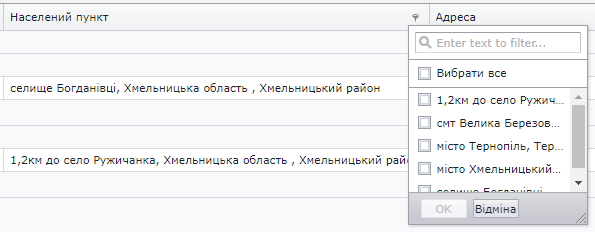
Адреса – відображає адресу за якою відбулась подія. Якщо у населеному пункті, то відображає вулицю та номер будинку, якщо за населеним пунктом – номер траси.
Регіон – відображає назву регіону у якому відбулася подія заправки чи зливу. Може містити назви кількох регіонів, якщо подія відбулася у меншому регіоні, а менший регіон входить у більший (або регіони перетинаються у місці заправки чи зливу). У колонці Регіон можна здійснювати фільтрацію, для цього потрібно натиснути на кнопку “Фільтрація” зправа біля назви колонки.
Вікно Фільтрації колонки Регіон
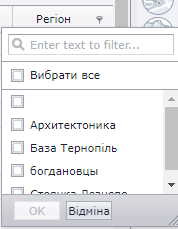
Додаткові колонки з іконками
# – містить такі іконки:
Змасштабувати – відображає на мапі подію заправки чи зливу з іконкою та хмаринкою в цій точці, у хмаринці вказується час події та значення заправки чи зливу.
Графік витрат пального – відображає вікно графіку витрат пального, графік можна змасштабувати а також на ньому є кнопки друку та корегування заправок чи зливів (детальніше про корегування заправок та зливів читайте тут).
Графік витрат пального з подіями заправки та зливу
Редагувати – відкриває вікно редагування заправки чи зливу у якому потрібно вказати нове значення заправки чи зливу та № чеку (за потреби) і натиснути кнопку “Зберегти” (детальніше про корегування заправок та зливів читайте тут).
Вікно корегування заправки/зливу у звіті Заправки/Зливи
Видалити корегування – видаляє скореговане значення заправки чи зливу разом із № чеку (якщо він був заданий). Скорегувати подію заправки чи зливу можна не лише через кнопку
“Редагувати” (детальніше читайте тут).
Сумарні значення
- Всього – відображає сумарні значення по кожній з колонок таблиці, по авто за один день.
- Всього за всі дні – відображає сумарні значення по кожній з колонок таблиці, по авто за всі дні обраного періоду.
- Всього по всім авто – відображає сумарні значення по кожній з колонок таблиці за обраний період по всіх авто.
На верхній панелі звіту розташовані функціональні кнопки та кнопка налаштувань звіту.
Панель звіту Заправки/Зливи
Експорт та друк
Експорт XLS – функція, яка увесь вміст звіту переносить у файл формату XLS.
Приклад файлу XLS звіту Заправки/Зливи
Друк – функція, яка відкриває нову вкладку браузеру та формує вміст звіту у зручний для друку та збереження формат (доступні такі формати файлів – PDF, XLS, XLSX, RTF, DOCX, MHT, HTML, Text, CSV, Image. Щоб роздрукувати потрібно скористатись кнопкою
“Print”, а щоб зберегти звіт у зручному для Вас форматі, достатньо вибрати потрібний зі списку, який з’явиться при натисненні на
трикутник біля кнопки
“стрілка вверх”. Після вибору потрібного формату, почнеться завантаження файлу.
Приклад файлу для друку звіту Заправки/Зливи
Функціональні кнопки
Панель групування – функціональна кнопка, яка відображає або приховує додаткову панель звіту, з допомогою якої можна групувати звіт по будь якій з колонок (детальніше читайте тут).
Увімкнена та вимкнена Панель групування звіту Заправки/Зливи
Показати на мапі – перемикач, який має два стани – вимкнений (сірий) та увімкнений (синій). Коли вимикач синій, іконки подій заправок та зливів відображаються на мапі (за умови, що такі події були), якщо ж вимикач сірий, то іконки заправок та зливів не будуть відображатись на мапі. Вимкнувши перемикач, на мапі буде відображатись лише іконка події, по якій користувач натиснув у звіті, або ж на кнопку
“Відобразити на мапі”.
Функцію “Показати на мапі” вимкнено
Функцію “Показати на мапі” увімкнено
Налаштування вигляду звіту
Налаштування – відкриває вікно зі списком назв колонок звіту, у якому можна вмикати та вимикати відображення кожної з колонок, знявши або додавши галочку біля її назви.
Вікно Налаштування звіту Заправки/Зливи
Застосувати – застосовує внесені зміни.
Відмінити – закриває вікно налаштувань не застосовуючи зміни (замінити скрін після правок задачі).
По замовчуванню – встановлює налаштування звіту по замовчуванню та перезавантажує сторінку браузеру.
Кнопки вікна звіту
Розгорнути – кнопка розгортає звіт на весь екран.
Відновити – кнопка згортає звіт до розмірів по замовчуванню.
Закрити – кнопка закриває звіт.